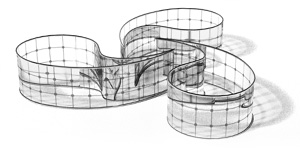
Alig egy hete jelent meg az Opera új verziója az Opera Unite-tal, ami személyes webszervert csinál a gépedből. Azt már láttuk, hogy lehet használni fájlmegosztásra, képek megosztására, játékra, beszélgetésre, de a benne rejlő valódi lehetőségeket szerintem még alig pedzegettük. A saját webszerverek összekapcsolása annyi lehetőséget rejt magában, hogy az eddigi alkalmazások még csak a felszínt karcolgatták, és csak egy nagyon kis részletet mutattak abból, hogy mi mindenre lehet használni a technológiát. Hogy sikerül-e a minialkalmazások szintjéről elmozdulniuk, az még kérdéses, de potenciál mindenképpen van még a Unite-ban.
Most egy olyan módszert mutatunk be, amellyel két Unite alkalmazást használva automatikusan szinkronizálhatunk két mappát különböző számítógépek között. Lássuk hogyan.
Az első alkalmazás, amelyre szükségünk lesz, az a Document Coruier, amely lehetővé teszi, hogy fájlokat másolj a gépedre egy Unite weblapon keresztül. Természetesen a fájlokat csak egy megadott mappába lehet másolni, méretkorlátozás is jár hozzá (azaz nem lehet bármekkora fájl felmásolni), és a feltöltés jelszóval védett, így nem kell attól félned, hogy mindenféle vírusok és más oda nem való dolgok jelennek meg hirtelen a gépeden.
Az alkalmazás telepítése alatt meg kell adnod egy mappát, ez lesz az a mappa, ahová az alkalmazáson keresztül fájlokat lehet majd feltölteni. Mivel most mappákat szeretnénk majd szinkronizálni, így ide azt a mappát add meg, amelyikbe majd a szinkronizálandó fájlok kerülnek a későbbiekben.
Telepítés után megnyílik az alkalmazás kezelőlapja, ahol további beállításokat adhatsz meg a lap jobb oldalán. Az alsó részben a Folder Size mellett adhatod meg, hogy mennyi hely álljon rendelkezésére az alkalmazásnak ebben a mappában; ez alapesetben 350 MB, ha ennél többre van szükséged, akkor ezt állítsd át. Felül beállíthatod az alkalmazás láthatóságát; semmi esetre sem ajánlom azt, hogy ezt a beállítást nyilvánosra állítsd, egyszerűen hagyd a beállításokat úgy, ahogy vannak (alapból az alkalmazás jelszóval védett, és a szükséges jelszót a jobb oldalon láthatod a Password mezőben).
A következő alkalmazás, amire szükség lesz, az a Document Sync. Ezt az alkalmazást a másik gépen telepítsd, ahonnan a fájlokat szinkronizálni szeretnéd, ez az alkalmazás fogja feltölteni az új vagy módosult fájlokat a másik gépre az ottani Document Courier alkalmazást felhasználva.
Ennek az alkalmazásnak a telepítésekor is meg kell adnod egy mappát, ez értelemszerűen az a mappa kell legyen, amelyet szinkronizálni akarsz. A telepítés után az alkalmazás kezelőlapja nyílik meg, itt még a következő beállításokat kell megadnod:
a jobb oldalon az URL mezőbe másold be a másik gépről a Document Courier webcímét (ezt a Document Courier oldalán találod meg a Send this URL to share the HTML content felirat mellett). Tapasztalataim szerint érdemes a webcímből a jelszót tartalmazó részt kitörölni a végéről, és csak a maradékot bemásolni (töröld ki ezt a részt a cím végéről:
private_access?private=jelszó);a Password mezőbe írd be a Document Courier jelszavát is;
a Backup Folder Name alatt megadhatsz egy mappát is, amelybe a másik gépen a szinkronizált adatok kerülnek majd;
ha azt szeretnéd, hogy a szinkronizálás automatikus legyen, akkor pipáld ki a jobb felső sarokban az Auto-Sync mezőt, ez 5 percenként automatikusan fog szinkronizálni.
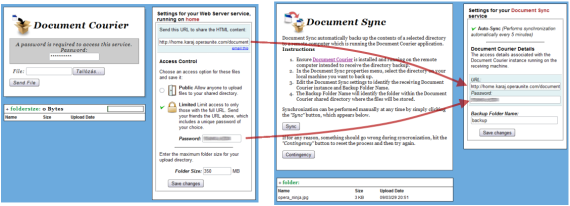 Kattints a képre a nagyobb változatért
Kattints a képre a nagyobb változatért
Ezzel készen is vagy. Ha nem kapcsoltad be az automatikus szinkronizálást, akkor a szinkronizáláshoz mindig meg kell nyomnod a lap bal oldalán látható Sync gombot.
A szinkronizálás elvileg két irányba is működhet, ha mindkét gépen felrakjuk mindkét alkalmazást, de ezt nem próbáltam ki.
A bejegyzés trackback címe:
Kommentek:
A hozzászólások a vonatkozó jogszabályok értelmében felhasználói tartalomnak minősülnek, értük a szolgáltatás technikai üzemeltetője semmilyen felelősséget nem vállal, azokat nem ellenőrzi. Kifogás esetén forduljon a blog szerkesztőjéhez. Részletek a Felhasználási feltételekben és az adatvédelmi tájékoztatóban.
Karmadealer · www.sajtoszsemle.blog.hu 2009.11.29. 10:54:23
Arra nincs valamilyen ötletetek hogy lehet eygnál több mappát megosztani?
Ugyanis a megosztósdi jelen állapotban azt jelenti hogy vagy mindent megosztasz, vagy csinálsz egy megosztás mappát és abba rámolod (nyilvén másolatban) a megosztásra kerülő doksikat, cuccokat.
Igazából az lenne a zseniális ha az eredeti helyeken levő állományokat lehetne legalább mappaszinten differenciálni megosztott / nem megosztott szerint. (Ok. tudom hogy az már oprendszer, de nem értem miért nem lehet több mappát is megosztani?)
ZeGa 2009.11.29. 11:07:45
Koenigsberger 2009.11.29. 12:00:27
Karbonade · http://magyaropera.blog.hu 2009.11.29. 12:31:23
Karmadealer · www.sajtoszsemle.blog.hu 2009.11.29. 18:23:12
Arra van tippetek hogy egy-egy ilyen alkalmazás több, esetleg sok példányban történő elindítása milyen hatással van gépünk működőképességére? Memória, proci, vagy net sávszél igénye van neki leginkább?
Utóbbit leszámítva jó erőben van a konfig.
Biztonsági kérdések felmerültek-e már a Unite-tal kapcsolatban?
Egyébként pedig azt vettem észre hogy amióta a Unite megy, kicsit gyakrabban fagy az Opera (azért nem vészes) viszont a task managerből általában külön ki kell kalapálni az exéjét miután elszállt mint a győzelmi zászló.
Még egy picsogás a faejlesztőknek (aki hallja adja át :-) hogy a média player nem lenne rossz ha az ismertebb lossless formátumokat is streamingelni tudna, mert így csak az mp3-akra korlátozódik nálam a teleDJ-zés.
penge™ · http://www.thevenusproject.com/ 2009.11.29. 19:15:17
A losless-szel az a probléma, hogy ahhoz nem elég egy flash plugin, ami mindenkinek van a gépén. Nem is tudom van-e hozzá egyáltalán böngészőbe épülő plugin, vagy WMP-t kell használni a célra. Egyébként a Steam Media pontosan ezt csinálja. Vagyis csinálná, ha nem lenne bugos: unite.opera.com/application/322/
Karmadealer · www.sajtoszsemle.blog.hu 2009.11.29. 19:32:59